1. Зайдите на сервис Mindmeister.
2. Выберите Регистрация. На открывшейся странице будьте внимательны: нам нужна бесплатная версия Basic. Выберите ее и заполняйте анкету регистрации. Попросите учеников регистрироваться под своей фамилией, чтобы впоследствии вы могли контролировать, кто внес изменения.
Как заявляют авторы сервиса, бесплатно вы можете создать до 3 карт и совместно работать над ними со своими учениками.
3. Подтвердите аккаунт по электронной почте.
4. Для создания новой карты выберите Создать.
5. Для добавления подпункта к объекту выделите его и нажмите Добавить.
Если вы хотите изменить иерархию:
6. Обратите внимание на боковую панель2. Выберите Регистрация. На открывшейся странице будьте внимательны: нам нужна бесплатная версия Basic. Выберите ее и заполняйте анкету регистрации. Попросите учеников регистрироваться под своей фамилией, чтобы впоследствии вы могли контролировать, кто внес изменения.
Как заявляют авторы сервиса, бесплатно вы можете создать до 3 карт и совместно работать над ними со своими учениками.
3. Подтвердите аккаунт по электронной почте.
4. Для создания новой карты выберите Создать.
5. Для добавления подпункта к объекту выделите его и нажмите Добавить.
Если вы хотите изменить иерархию:
- выделите перемещаемый объект,
- воспользуйтесь командой Вырезать,
- выделите объект, который будет "родительским",
- команда Вставить.
Format контейнер позволяет редактировать текст (размер букв, начертание, цвет), редактировать текстовый блок (форма углов и цвет) и выбрать тему карты (оформление).
Вкладка Значки и рисунки позволяет добавить значки и стандартные рисунки (свои загружать нельзя) в текстовые блоки.
Вкладка Дополнительно позволяет добавлять заметки, ссылки, прикреплять файлы (делать вложения).
Вкладка Информация сообщает, когда были сделаны изменения и кем.
Также здесь мы можем настроить свойства карты.
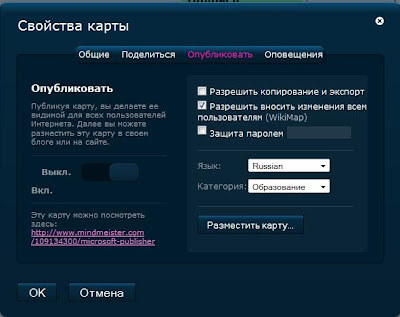 На вкладке Поделиться вы можете пригласить учеников по e-mail к редактированию карты. На вкладке Опубликовать вы можете сделать ее видимой для всех без приглашений, получить ссылку на карту, разрешить вносить изменения всем, получить код для вставки в блог. Здесь следует заметить, что редактировать карту возможности не будет, но если вы после команды Разместить карту поставили галочку Разрешить живое обновление, то все изменения будут происходить во вставленном фрейме. Также есть возможность настроить оповещения по электронной почте об изменениях на карте.
На вкладке Поделиться вы можете пригласить учеников по e-mail к редактированию карты. На вкладке Опубликовать вы можете сделать ее видимой для всех без приглашений, получить ссылку на карту, разрешить вносить изменения всем, получить код для вставки в блог. Здесь следует заметить, что редактировать карту возможности не будет, но если вы после команды Разместить карту поставили галочку Разрешить живое обновление, то все изменения будут происходить во вставленном фрейме. Также есть возможность настроить оповещения по электронной почте об изменениях на карте.7. С помощью команды Экспортировать вы можете выполнить экспорт карты в различные форматы:
8. Когда вы закончили работу с картой, закройте ее окно. Вы увидите пиктограмму вашей карты с выпадающим меню, в котором дублируются уже рассмотренные команды и есть новые, касающиеся работы с картой целиком.
Рекомендации по применению
Понятно, что с помощью интеллект-карт можно выстраивать многие логические цепочки в обучении и примеры можно посмотреть здесь. В этом сообщении я хотела привести пример исследования возможностей новой для учеников программы.
Для просмотра карты установите полосы прокрутки посередине.
Рекомендации по применению
Понятно, что с помощью интеллект-карт можно выстраивать многие логические цепочки в обучении и примеры можно посмотреть здесь. В этом сообщении я хотела привести пример исследования возможностей новой для учеников программы.
Для просмотра карты установите полосы прокрутки посередине.














Комментариев нет:
Отправить комментарий